PDFページの順番を入れ替える簡単な方法
ApowerPDFを利用する方法
これはPDFファイルの編集、変換、圧縮、署名などに使えるソフトです。インターフェイスが非常に簡潔で使い方がシンプルです。それでは、ApowerPDFでPDFのページを入れ替える方法を見てみましょう。
- 下記ボタンよりApowerPDF をPCにダウンロードしてインストールします。
- 編集するPDFファイルを開きます。
- 左側にある「ページ」ボタンをクリックします。
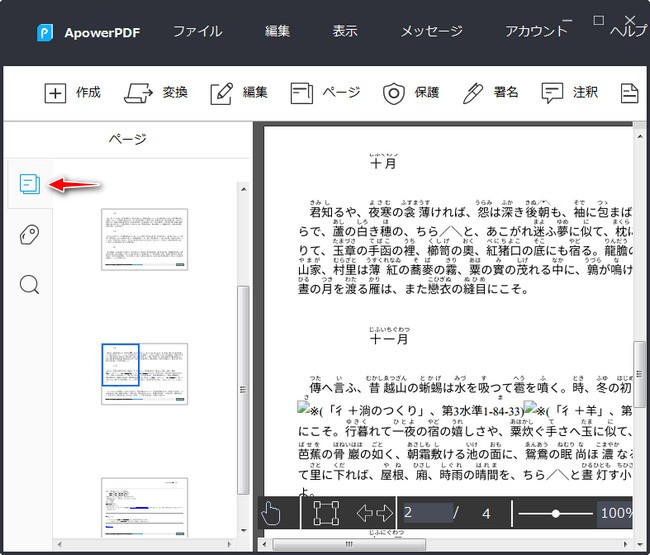
- 移動したいページをクリックしたまま移動させたい場所にドラッグします。
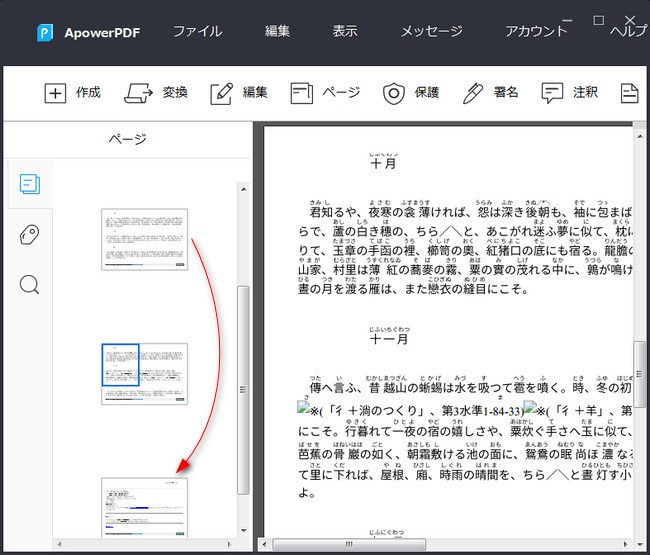
- ファイル → 保存/名前を付けて保存で変更を保存します。
Foxit Readerを利用する方法
次に紹介するソフトは業界で有名なFoxit Readerです。ApowerPDF と同じくPDFの編集、署名、注釈など、多くの機能を備えています。もちろん、PDFのページの整理を行うことも可能です。ところで、Foxit Readerでのページ順番の入れ替え方はApowerPDFとは違うのです。
- Foxit Readerで整理したいPDFファイルを開きます。
- 「ページのサムネイルを表示してページを並べ替える」ボタンをクリックします。
- 移動したいページのサムネイルを右クリックして、「ページの入れ替え」を選択します。
- 入れ替えたいページ番号を入力して「OK」をクリックします。
Hipdfを利用する方法
Hipdfは、wondershare社が開発したWebベースのPDF編集ソフトです。インストール不要で直接ブラウザーで使用可能です。Hipdfを使ってPDFのページの順番を入れ替える手順は下記のとおりです。
- 公式サイトにアクセスして、「ファイルを選択」をクリックするかドラッグアンドドロップでPDFファイルをアップロードします。
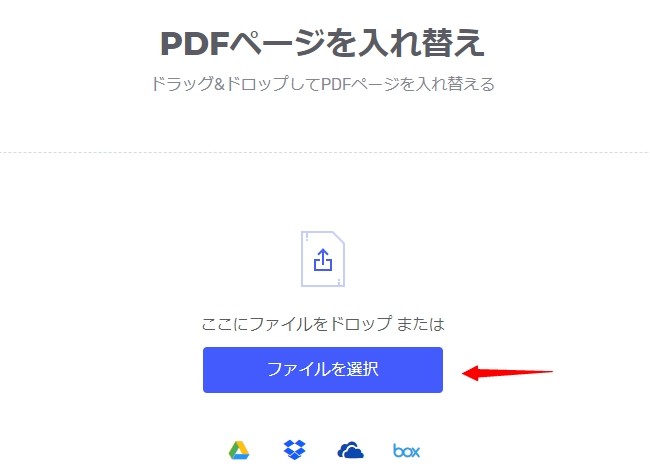
- アップロードが終わったらページのサムネイルが表示されます。
- ページを移動させたい場所にドラッグして、「適用」をクリックします。
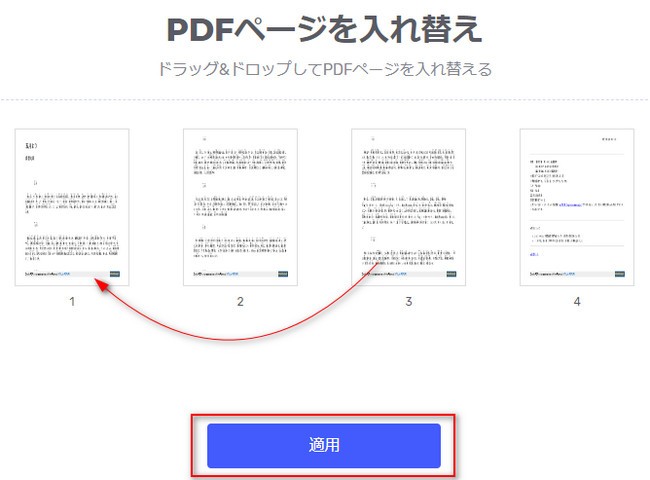
- 処理が完了したら編集後のファイルをダウンロードします。
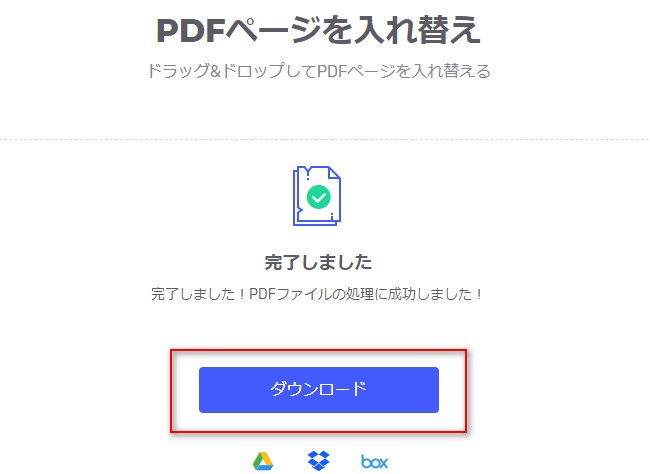
ローカル保存したファイルだけでなく、Googledrive, Dropbox, Onedriveに保存してあるPDFをインポートすることも可能です。ただし、24時間以内に2回しか使用できないという制限があります。制限なしで使用するには購読登録する必要があります。
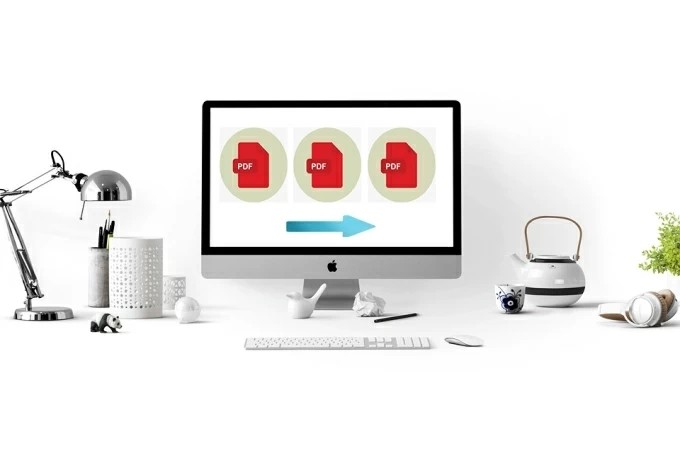
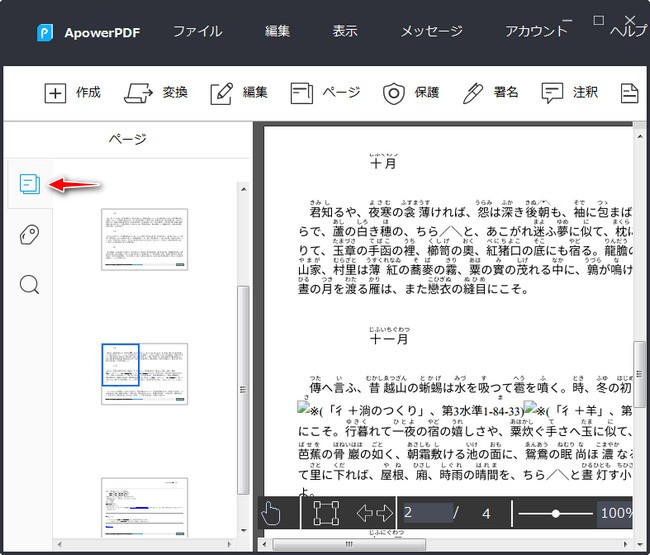
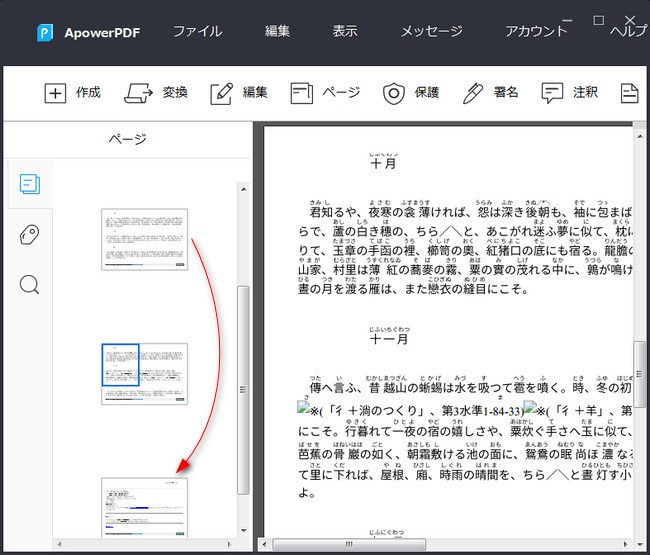
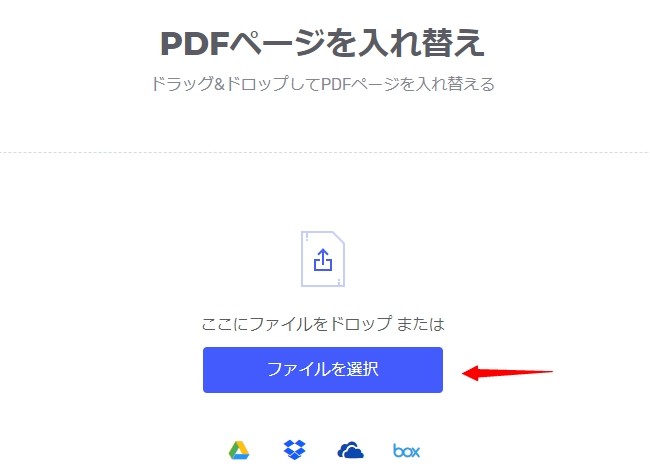
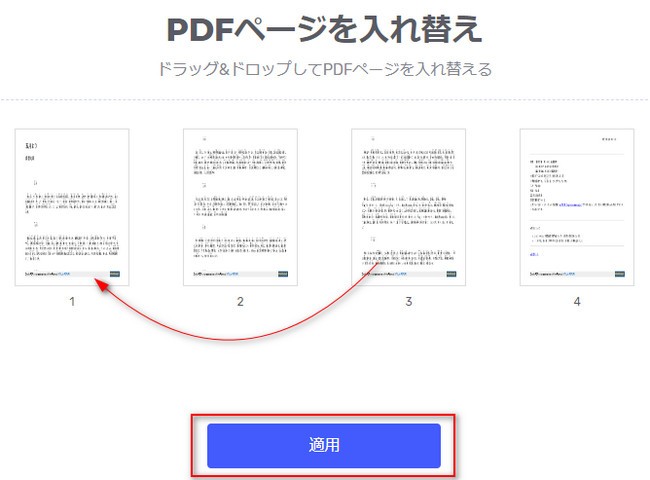
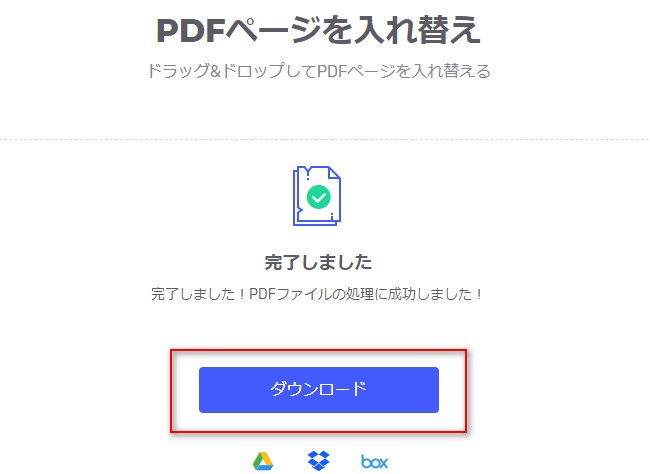
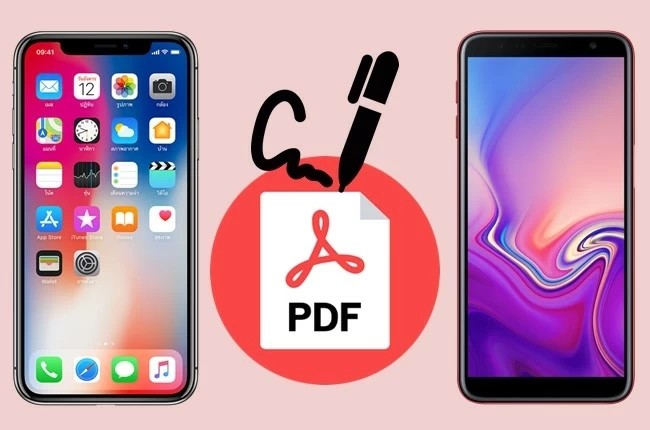
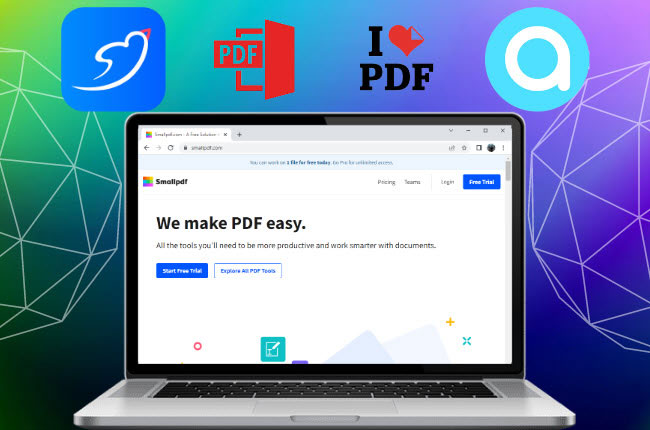


コメント